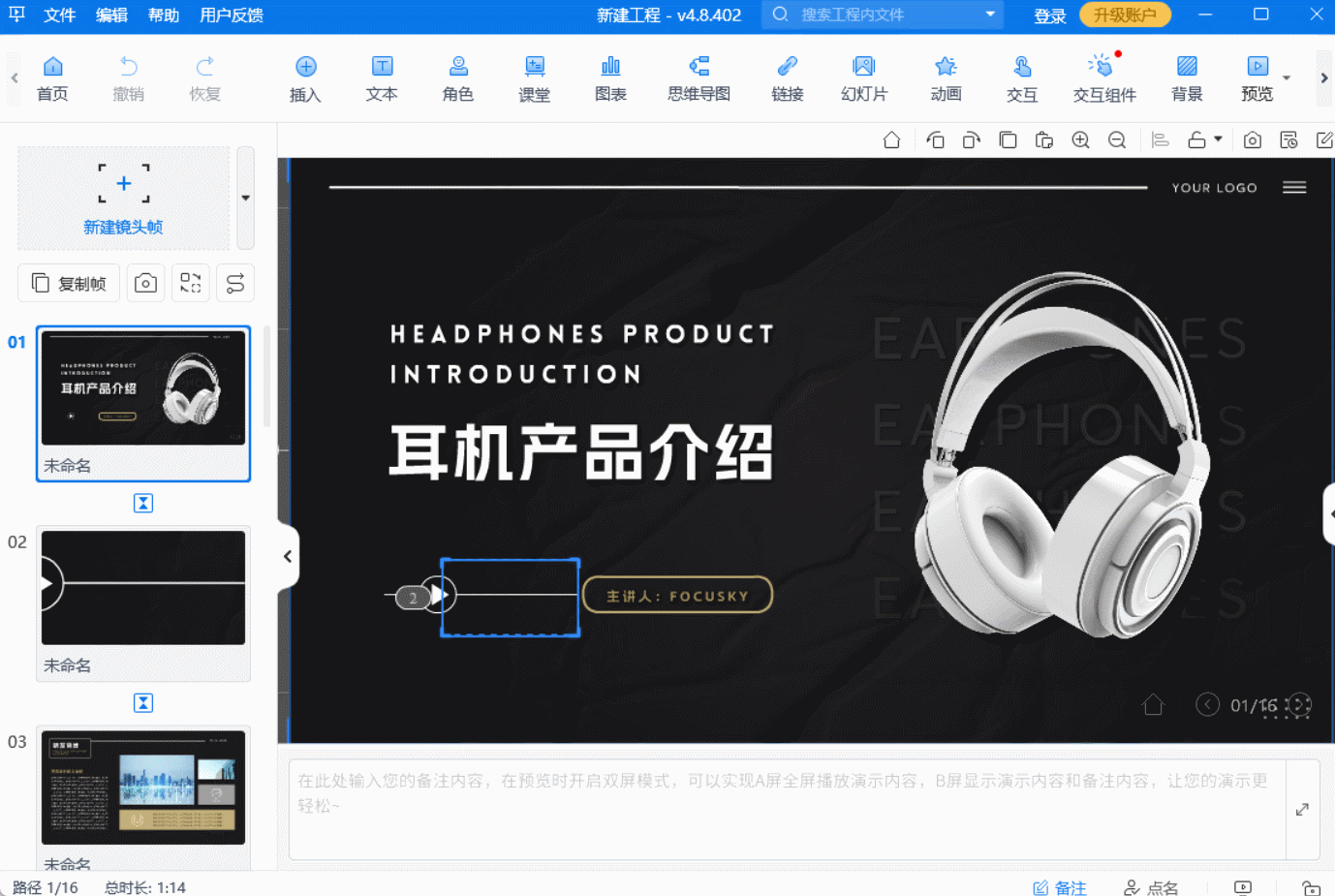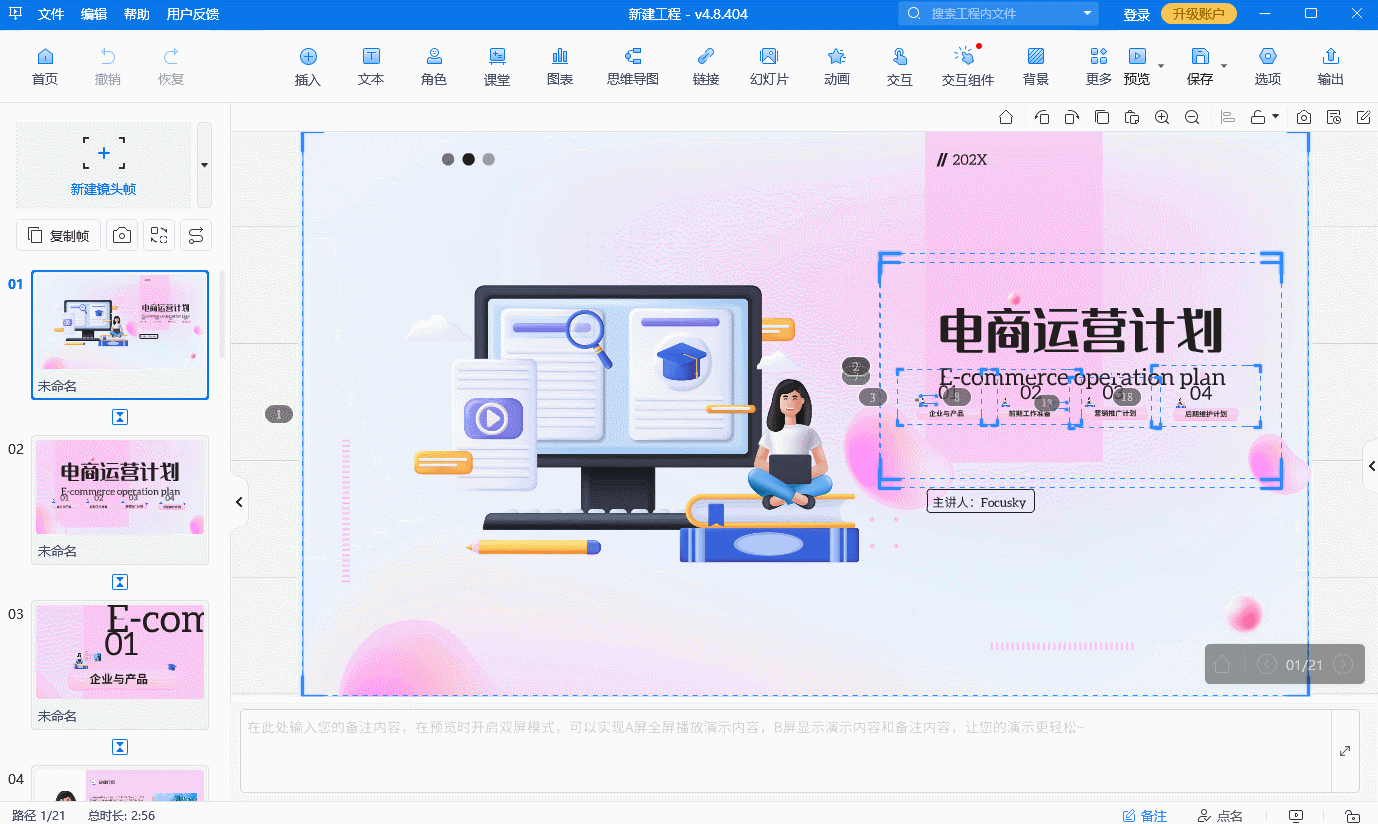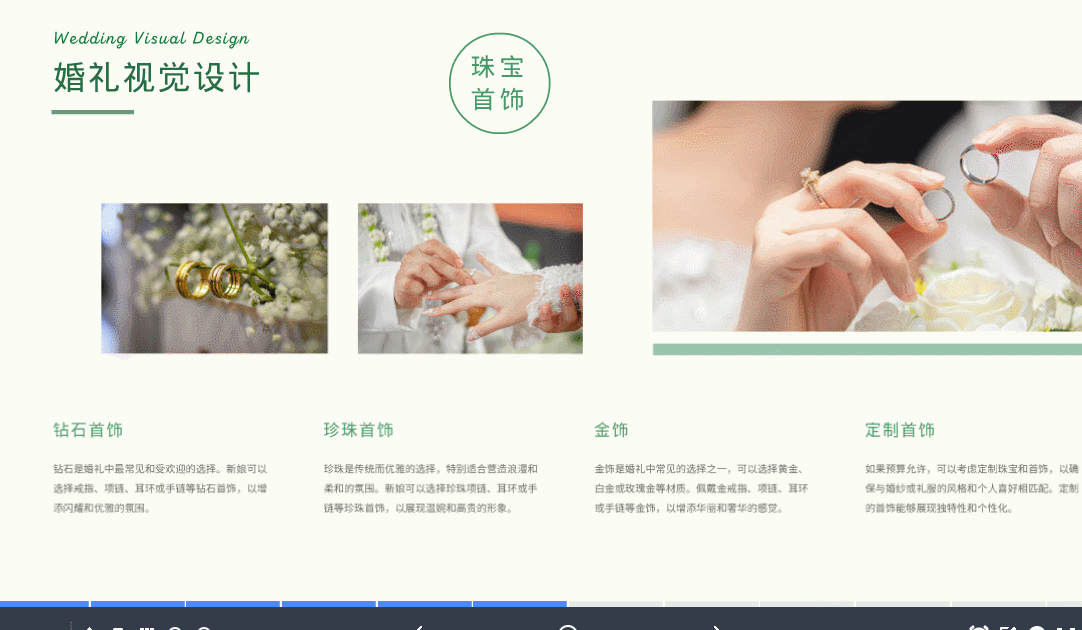ppt如何做倒数画面?使用的小技巧来袭~
我们都知道PowerPoint被广泛用于各种演讲和演示,其中倒计时动画可增加观众的紧张感和期待。那你知道ppt如何做倒数画面吗?如果你是PowerPoint的新手可能听起来会感觉有些复杂。不过别担心让我来详细解释一下:
PowerPoint中的倒数动画可以通过数字逐渐变化来实现。你需要在PowerPoint的每一页幻灯片中放上一个数字,这些数字的变化就可以构成一个倒计时动画。每一页都设定一个特定时间自动跳转然后就得到了一个粗糙但也能用的倒计时。
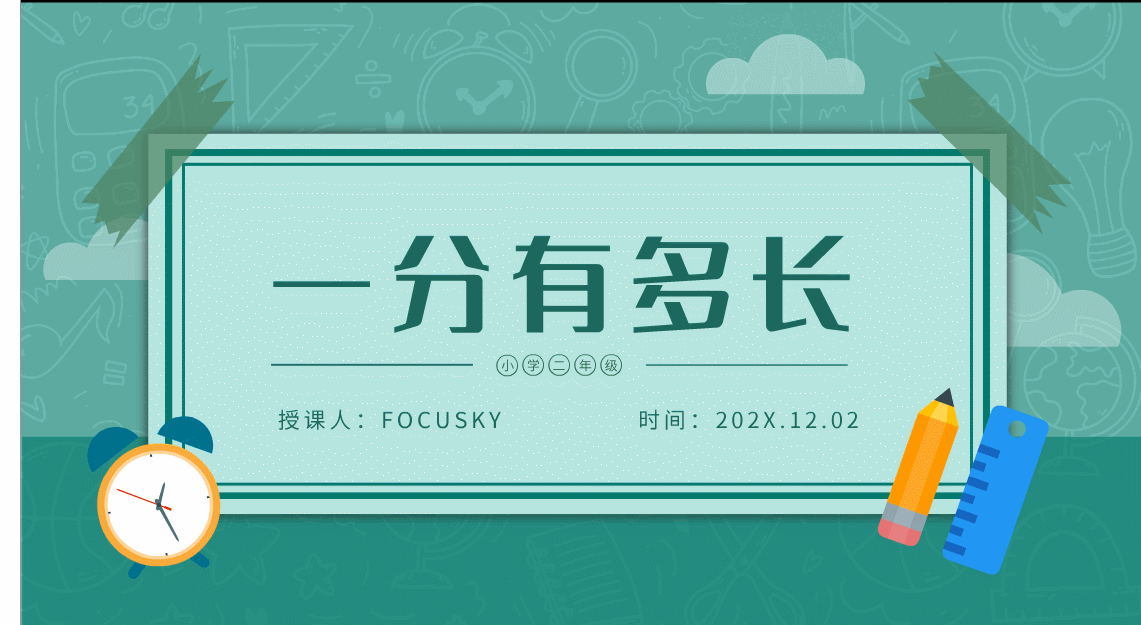
ppt如何做倒数画面?打开PowerPoint新建一个空白幻灯片。接着插入一个文本框并键入数字如从10开始。接下来在“幻灯片切换”菜单中设置每个幻灯片的显示时间比如1秒收尾。我们需要重复上述步骤为每个数字创建一个幻灯片直到0。
听起来就要重复设置10遍是不是觉得很麻烦?关于设置ppt倒数动画这个工作有更简便的方法哦,那就是——用Focusky动画演示大师这款动态的ppt呈现工具。
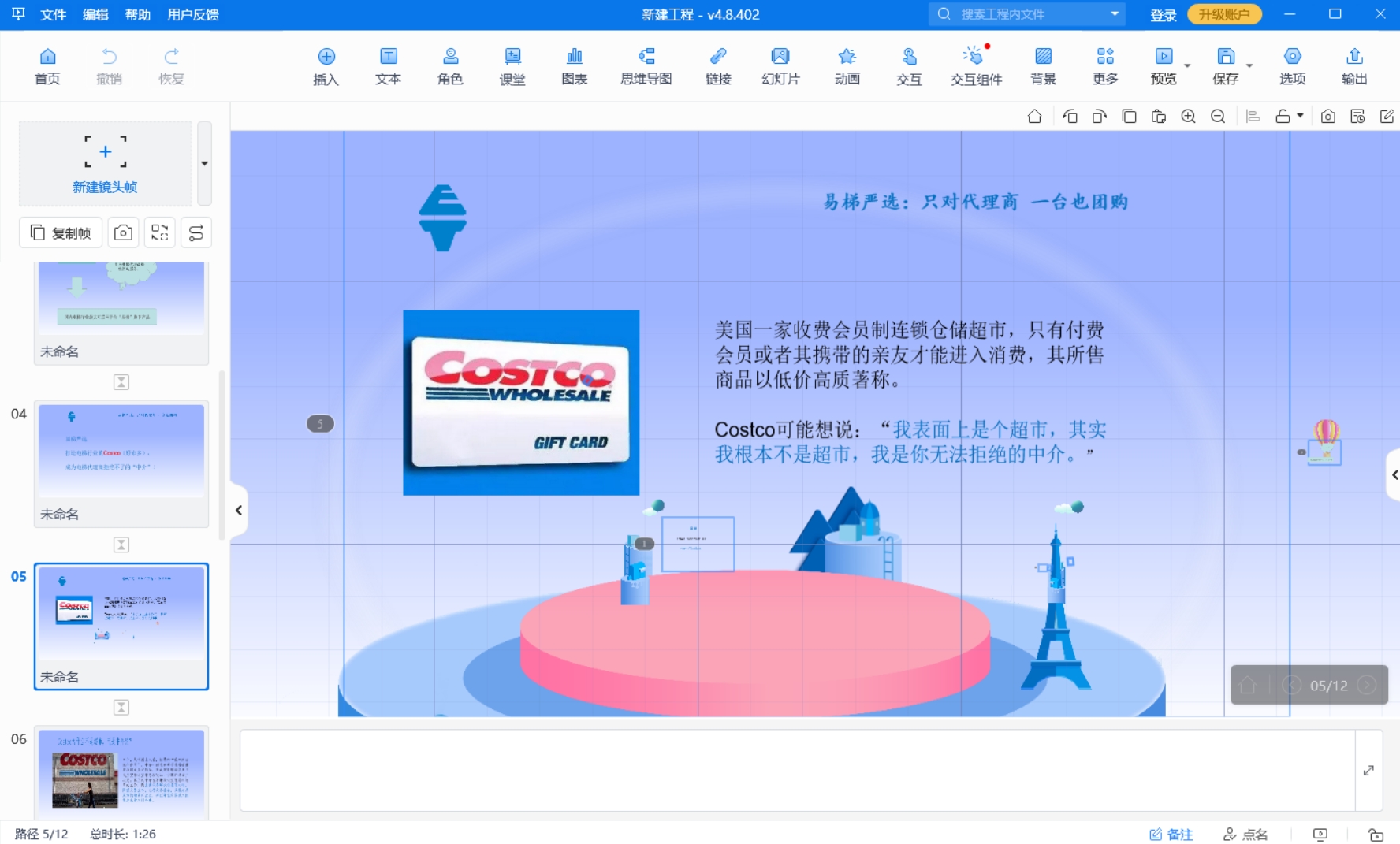
Focusky它提供了一系列强大的功能,包括创建动画PPT和视频、制作3D背景甚至有更多。做一个ppt倒数动画在Focusky这里犹如小菜一碟。
大家打开官网可能会看到Focusky是演示制作的好帮手,是教育工作者和商业人士的得力助手,这是因为它易用并且有丰富的可操作性。其中软件里面的倒数工具功能就能帮助我们轻松创建倒计时动画。
ppt如何做倒数画面?我们只需要在Focusky的特效库中找到倒计时动画,拖动到画布中并设置倒计时时间和切换方式即可。总之PowerPoint能做出基础的ppt倒计时动画但操作繁琐;而Focusky则能以最便捷的方式完成你想要的倒数效果~
Focusky动画演示大师官方下载地址:https://www.focusky.com.cn/